Sådan tilføjes fonetiske navne til kontaktpersoner i Android (så Google Assistant kan forstå dig)

Så godt som Google Assistant er det ikke altid bedst at udtale folks navne. Heldigvis kan du tilføje fonetiske navne for at forbedre stemmegenkendelse.
Google Assistants misforståelse af navne kan være frustrerende, når du forsøger at sende sms'er eller foretage opkald vha. Din stemme - især hvis personen har et unikt navn (eller endda en unik stavning af et mere almindeligt navn). Vi vil vise dig, hvordan du tilføjer fonetiske navne på både lagerkontaktapplikationen på Pixel (som kan downloades i Google Play Butik) og på Samsung Galaxy-enheder, hvis du ikke vil installere en anden app.
For at tilføje et fonetisk navn skal du først åbne appen Contacts.
Dernæst skal du åbne den kontakt, som du vil tilføje et fonetisk navn til, og derefter redigere kontakten. Tryk på blyanten i nederste hjørne i appen Google Kontakter (til venstre nedenfor). I Galaxy-kontaktapplikationen (til højre nedenfor) skal du trykke på "Rediger" øverst til højre.
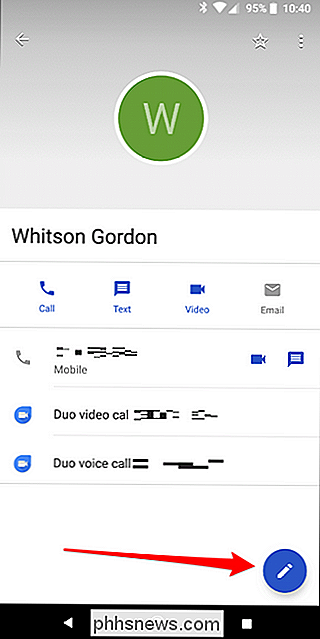
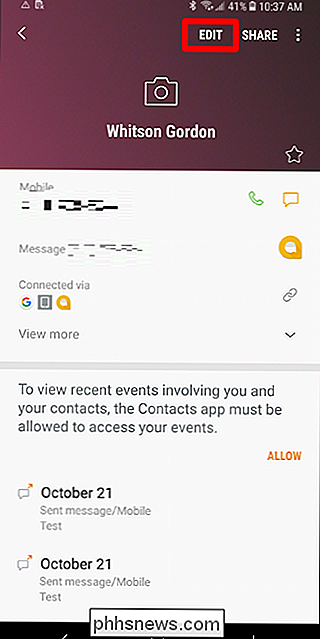
I begge apps skal du rulle til bunden. Du søger efter "Flere felter" eller "Se flere" indstillinger .
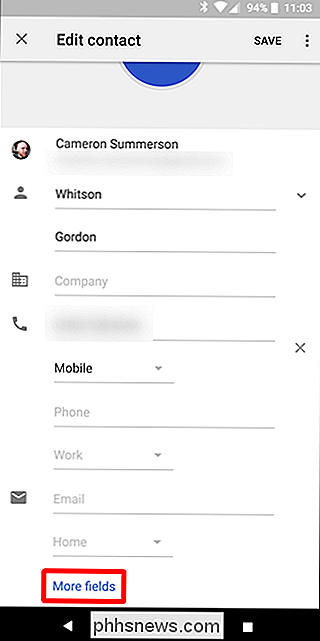
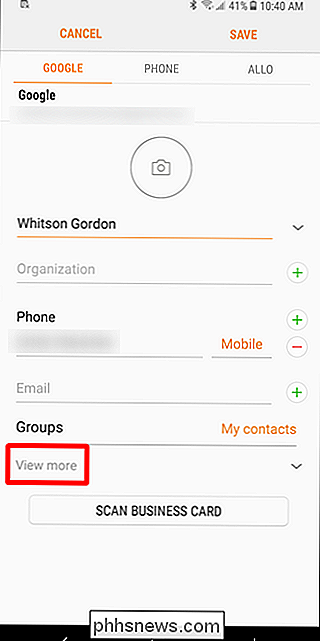
Dette giver en række andre kontaktmuligheder, herunder indstillingen "Phonetic Name" I appen Google Contacts (venstre, nedenfor) er den direkte under personens faktiske navn. I Galaxy Contacts-appen (højre nedenfor) er det nederst på listen.
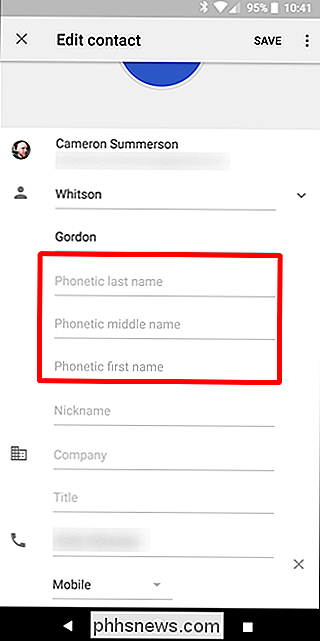
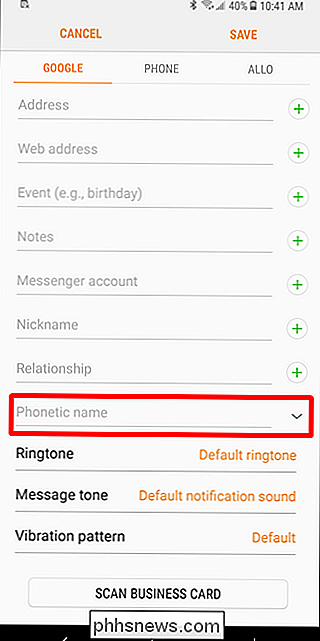
Dernæst tilføj kontaktens navn som det udtales - for eksempel er min ældste søns navn stavet "Aeiden", men udtales som "Aiden." Google Assistant udtaler det "Aye-ee-den," og genkender ikke "Aye-den" som en kontaktperson. Tilføjelse af "Aiden" under den fonetiske sektion løser dette problem.

Hvis din kontakt har et navn, der ikke har en anden stavemåde, skal du bare stave den ud, som du mener, at den skal lyde. Hvis du f.eks. Har en kontakt, hvis navn er Cheyenne, kan du prøve stavningen "Shyenne" eller endda "Shy en." Du må muligvis lege med stavningen lidt for at få det til at lyde, hvordan du vil.

Sådan får du besked når en bestemt konto tweets
Twitter har formået at tage ideen om at følge nogen 24/7 og på en eller anden måde holde den fra at være uhyggelig. Hvis regelmæssig efterfølger ikke er nok for dig selv, kan du få Twitter-appen på din smartphone til at sende dig push-underretninger, når bestemte konti. Tweet. Dette er virkelig nyttigt, hvis du vil holde dig ajour med nyhedskonti eller Bare læs hver eneste Justin Pots vittige musings så hurtigt som muligt.
Hvad betyder en Windows Folder-ikon med dobbeltblå pile?
For det meste er mange af os bekendt med de forskellige mappeikoner, der er inkluderet i Windows gennem årene, men en gang i en mens en ny vises. Med det i tankerne har dagens SuperUser Q & A-post svaret på en nysgerrig læsers spørgsmål. Dagens Spørgsmål og Svar-sessions kommer til vores side med SuperUser-en underafdeling af Stack Exchange, en community-driven gruppe af Q & A-websteder.



